win10更换管理员账户
更新时间:2024-03-20 09:02:55作者:xiaoliu
在使用Win10系统时,管理员账户是非常重要的,它拥有系统的最高权限,能够对系统进行全面的控制和管理,有时候我们需要更换管理员账户或者禁用Administrator账户以确保系统的安全性和稳定性。在Win10系统中,更换管理员账户和禁用Administrator账户都是非常简单的操作,只需要按照一定的步骤来进行即可。接下来我们就来详细介绍一下Win10如何更换管理员账户和禁用Administrator账户的操作方法。
具体方法:
1.Windows徽标键+R键,输入compmgmt.msc打开计算机管理。
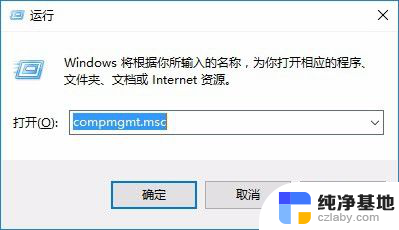
2.计算机管理界面左侧点击“系统工具”—“本地用户和组”
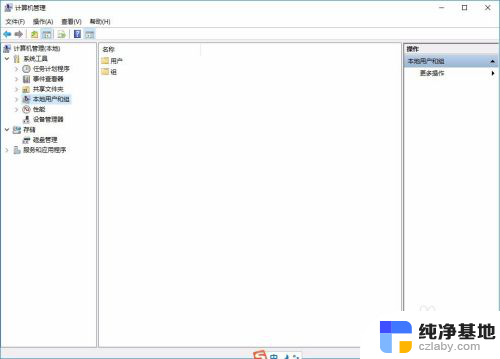
3.然后在右侧找到Administrator然后双击打开。
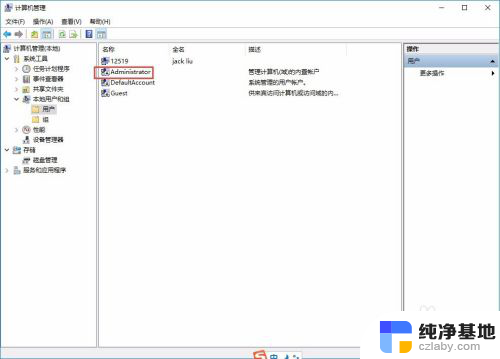
4.打开的“Administrator 属性”窗口中勾选“密码用户过期”。
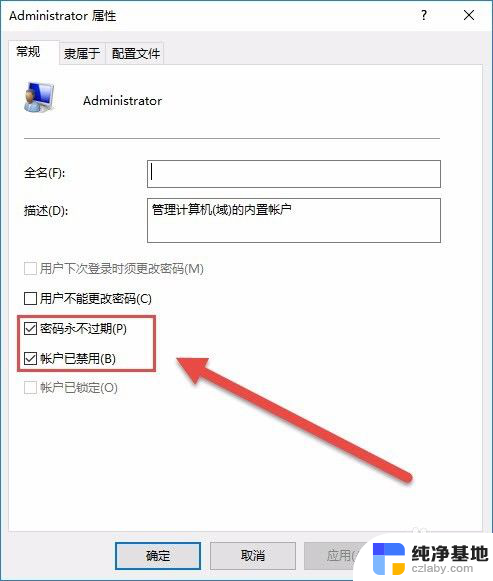
5.将“账户已禁用”前面的勾去掉,点击应用并确定;
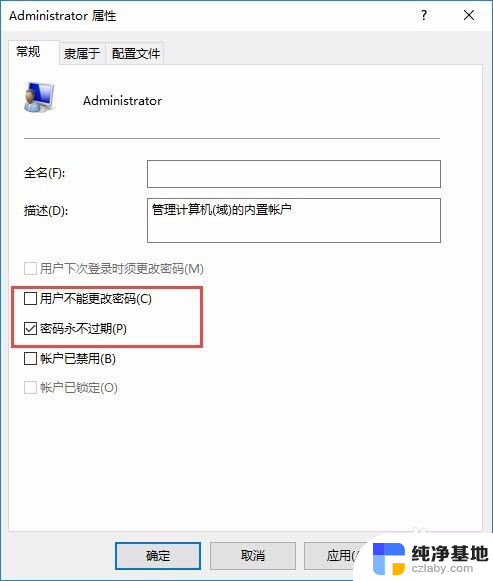
6.点击开始菜单,点击用户名。就会弹出“Administrator”管理员账户的,点击切换即可。
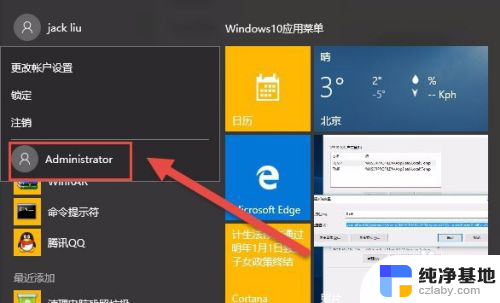
7.以上就是Win10系统下登录管理员账户的方法,使用这个方法登录管理员账号无需重启系统。
以上就是win10更换管理员账户的全部内容,如果还有不清楚的用户,可以根据小编的方法来操作,希望能够帮助到大家。
- 上一篇: win10如何设置wifi连接网络
- 下一篇: win10笔记本电脑怎么换壁纸
win10更换管理员账户相关教程
-
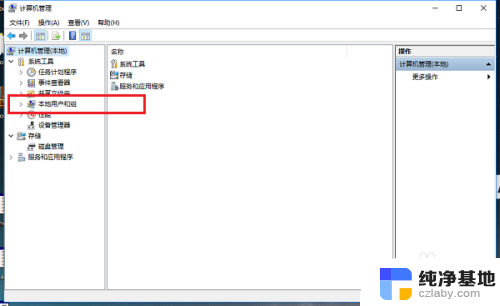 win10用管理员账户登录
win10用管理员账户登录2024-02-29
-
 win10怎么换管理员账号
win10怎么换管理员账号2023-11-16
-
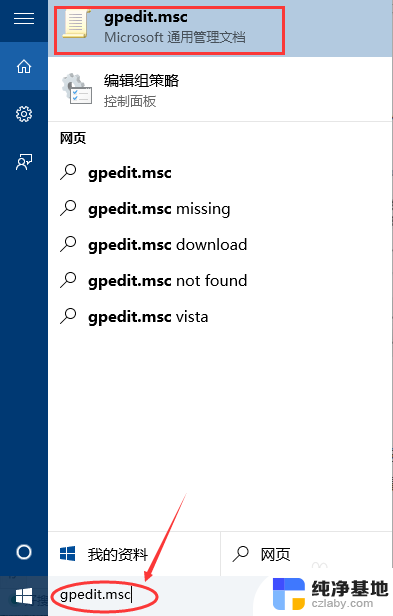 win10获得电脑管理员权限
win10获得电脑管理员权限2023-12-02
-
 win10超级管理员登录
win10超级管理员登录2024-02-20
win10系统教程推荐